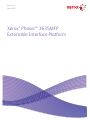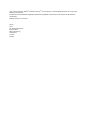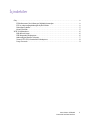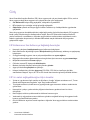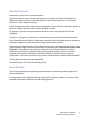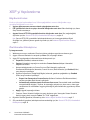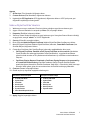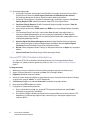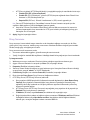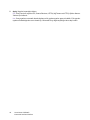Sürüm 1.0
Ocak, 2011
Xerox
®
Phaser™ 3635MFP
Extensible Interface Platform

©2011 Xerox Corporation. XEROX
®
ve XEROX and Design
®
, Xerox Corporation'ın Amerika Birleşik Devletleri'nde ve/veya diğer
ülkelerde ticari markasıdır.
Bu dokümanda düzenli aralıklarla değişiklikler yapılmaktadır. Değişiklikler, teknik hatalar ve dizgi hataları sonraki baskılarda
düzeltilecektir.
Doküman Sürümü 1.0: Ocak, 2011
Çeviren:
Xerox
CTC European Operations
Bessemer Road
Welwyn Garden City
Hertfordshire
AL7 1BU
İngiltere

Xerox Phaser 3635MFP
Extensible Interface Platform
3
İçindekiler
Giriş . . . . . . . . . . . . . . . . . . . . . . . . . . . . . . . . . . . . . . . . . . . . . . . . . . . . . . . . . . . . . . . . . . . . . . . . . . . . . . . . . . . . . .4
EIP Kullanmanın Son Kullanıcıya Sağladığı Avantajlar. . . . . . . . . . . . . . . . . . . . . . . . . . . . . . . . . . . .4
EIP'nin neleri sağlayabileceğine ilişkin örnekler . . . . . . . . . . . . . . . . . . . . . . . . . . . . . . . . . . . . . . . . . .4
Daha Basit İşlemler. . . . . . . . . . . . . . . . . . . . . . . . . . . . . . . . . . . . . . . . . . . . . . . . . . . . . . . . . . . . . . . . . . . .5
Kişisel Çözümler . . . . . . . . . . . . . . . . . . . . . . . . . . . . . . . . . . . . . . . . . . . . . . . . . . . . . . . . . . . . . . . . . . . . . . .5
XEIP'yi Yapılandırma . . . . . . . . . . . . . . . . . . . . . . . . . . . . . . . . . . . . . . . . . . . . . . . . . . . . . . . . . . . . . . . . . . . . . .6
Bilgi Kontrol Listesi . . . . . . . . . . . . . . . . . . . . . . . . . . . . . . . . . . . . . . . . . . . . . . . . . . . . . . . . . . . . . . . . . . . .6
Özel Hizmetleri Etkinleştirme . . . . . . . . . . . . . . . . . . . . . . . . . . . . . . . . . . . . . . . . . . . . . . . . . . . . . . . . . . .6
Makine Dijital Sertifika Yönetimi . . . . . . . . . . . . . . . . . . . . . . . . . . . . . . . . . . . . . . . . . . . . . . . . . . . . . . .7
Secure HTTP (SSL) Protokolünü Etkinleştirme . . . . . . . . . . . . . . . . . . . . . . . . . . . . . . . . . . . . . . . . . . . .8
Proxy Sunucusu . . . . . . . . . . . . . . . . . . . . . . . . . . . . . . . . . . . . . . . . . . . . . . . . . . . . . . . . . . . . . . . . . . . . . . .9

Xerox Phaser 3635MFP
Extensible Interface Platform
4
Giriş
Xerox Extensible Interface Platform (EIP), Xerox aygıtına pek çok yeni olanak sağlar. EIP ile, artık siz
Xerox aygıtınıza değil Xerox aygıtınız sizin çalışma tarzınıza uyum sağlayacak.
• Son Kullanıcılar kolayca bilgi paylaşabilir, saklayabilir ve yazdırabilir
• BT müşterileri için artı değer ve bilgi güvenliği sağlayabilir
• Geliştiriciler çabucak ve kolayca aygıtın kullanıcı arabirimi için özelleştirilebilen uygulamalar
geliştirebilir
Satın alınıp aygıtınıza kurulabilecek birkaç isteğe bağlı yazılım çözümü bulunmaktadır. EIP, aygı
tınızı
kendi iş akışı süreçlerinize göre özelleştirmenizi sağlar. Xerox EIP (Extensible Interface Platform),
yazılım satıcılarının ve ortaklarının, doğrudan aygıtın kullanıcı arabiriminden erişilebilecek sunucu
tabanlı uygulamalar oluşturmak için standart Web tabanlı araçlar kullanarak özel programlar
geliştirmesini sağlar.
EIP Kullanmanın Son Kullanıcıya Sağladığı Avantajlar
•Karmaşık iş akışlarını basitleştirerek aygıtın kullanımını kolaylaştırın.
•Basılı dokümanları dijital bilgi biçimine dönüştürerek bilgi düzenlemeyi, saklamayı ve paylaşmayı
kolaylaştırın.
• Siz aygıtınıza değil, aygıtınız size ve çalışma alışkanlıklarınıza uyum sağlasın.
• Bilgisayar kullanmadan ağdan doküman alma gibi bazı işlerin tamamını ayg
ıtta tamamlayın.
•Müşterilerinize daha hızlı hizmet sağlayın.
• Çözümleri mevcut BT altyapınızla bütünleştirin.
• Merkezi çözümleri dünyanın herhangi bir yerinden yönetin.
•Aygıtı işinizle birlikte genişletin ve uyarlayın.
•Kolayca özelleştirilmiş çözümler oluşturun; EIP HTML, CSS, XML ve JavaScript gibi Web
standartlarına dayanır. Ayrıca, HTTPS ve SSL olmak üzere standart güvenli protokoller kullanır.
EIP'nin neleri sağlayabileceğine ilişkin örnekler
• İşinize ve iş grubunuza özgü menüler ve dil kullanın, örneğin "Müşteri veritabanını ara", "Formu
alacak tahsil departmanına gönder" veya "Borç hesabına faksla".
•Tüm kişisel tercihleriniz, kimlik kartınızı geçirdiğinizde aygıt sisteminizin kullanıcı arabiriminde
görüntülenir.
•Karmaşık bir iş akışını, yalnızca birkaç düğmenin basılmasını gerektiren basit bir sürece
dönüştürün.
•Basılı bilgileri, tek bir tuşa dokunarak bir doküman havuzuna girin.
•Yazdırmak için ağ yazdırma sırasına doküman gönderin ve ağdaki herhangi bir aygıttan kimlik
kartınızı geçirerek doküman yazdırın.
• Günün haberlerini veya hisse senedi raporlarını do
ğrudan Xerox aygıtın kullanıcı arabiriminden
yazdırın.

Xerox Phaser 3635MFP
Extensible Interface Platform
5
Daha Basit İşlemler
Karmaşık bir iş akışını basit bir işleme dönüştürün.
Aygıtınızda bir faturayı aynı anda hem ilgili departmana gönderen, hem kolay bulunabilmesi için
bilgilerini bir doküman yönetim sisteminde arşivleyen, hem de kendi kayıtlarınız için bir kopyasını
yazdıran bir 'fatura' düğmesi hayal edin.
Kullanıcılar kağıt dokümanları çabucak tarayıp kaydedebilir, küçük resimlerinin önizlemesini görebilir ve
bunları sık kullanılan doküman saklama yerine ekleyebilir. Örneğin:
Bir öğretmen, öğrencilerin kolayca erişebilmesi bir dersin notlarını tarayarak belirli bir havuzda
saklayabilir.
Bir öğrenci, sınav kağıtlarını, öğretmeninin not verebilmesi için tarayarak dersin klasörüne koyabilir.
Xerox Extensible Interface Platform, kullanıcıların makinenin kontrol panelinden doküman havuzları
na
ulaşmaları nı sağlamak için Web tabanlı Xerox Ortağı çözümlerinden yararlanır.
Bunlara ek olarak, hassas kayıtları için daha fazla güvenlik arayan sağlık bakım hizmeti şirketleri, finans
hizmeti şirketleri ve eğitim kurumları gibi kuruluşlar için tasarlanmış olan Xerox Secure Access Unified
ID System™ bulunmaktadır. Kart okuyucuları ve kart okuyucu yazılımını birleştiren bu sistemle
kullanıcılar, kimlik kartlarını aygıttaki kart okuyucudan geçirerek veya kart okuyucunun önünde
sallayarak Xerox aygıtlarına erişebilirler. Daha fazla güvenlik için bir PIN veya parola yazılıma
yerleştirilebilir. Secure Access sistemi kuruluşun mevcut çalışan kimlik kartı sistemiyle bütünleştirilebilir.
Çözüme bağlı olarak aygıta ek kaynak gerekebilir.
Daha fazla bilgi için Xerox Satış Temsilcinizle görüşün.
Kişisel Çözümler
EIP, oturum açma bilgilerinizi girerek veya şirket kimlik kartınızı üzerinden geçirerek aygıtta oturum
açmanızı kolaylaştırır.
Bu, aygıta güvenli erişim sağlamakla kalmaz, artık aygıt kim olduğunuzu bildiği için iş akışınıza özgü
seçeneklere de erişebilir ve böylece işinizi daha kolay yaparsınız.

Xerox Phaser 3635MFP
Extensible Interface Platform
6
XEIP'yi Yapılandırma
Bilgi Kontrol Listesi
Kurulum işlemine başlamadan önce, lütfen aşağıdakilerin mevcut olduğundan veya
gerçekleştirildiğinden emin olun.
• Aygıtın ağda tamamen sorunsuz olarak çalıştığından emin olun.
• EIP çözümünüzün kurulu ve çalışır durumda olduğundan emin olun. Daha fazla bilgi için, Xerox
Satış Temsilcinize danışın.
• Aygıtta Secure HTTP SSL protokolünün etkin olduğundan emin olun. (Bu, isteğe bağlıdır)
Ayrıntılar için, bkz. Secure HTTP (SSL) Protokolünü Etkinleştirme, sayfa. 8.
Not: Secure HTTP (SSL) protokolünü etkinleştirebilmeniz için önce aygıta Makine Dijital
Sertifikası'nın yüklenmiş olması gerekir. Ayrıntılar için, bkz. Makine Dijital Sertifika Yönetimi,
sayfa. 7.
Özel Hizmetleri Etkinleştirme
İş istasyonunuzda
1. Web tarayıcınızı açın, makinenin IP adresini Adres çubuğuna veya Konum alanına girin.
2. Aygıtın Internet Hizmetleri'ne erişmek için Enter (Gir) seçeneğini tıklatın.
3. Aygıtı EIP uygulamalarını kullanmak üzere etkinleştirmek için:
a. Properties (Özellikler) sekmesini tıklatın.
b. Services (Hizmetler) seçeneğini ve ardından Custom Services (Müşteri Hizmetleri)
bağlantısını tıklatın.
c. Hizmeti etkinleştirmek için Custom Services (Özel Hizmetler) sayfasında,
Enablement(Etkinleştirme) alanında, Custom Services (Özel Hizmetler) için Enabled (Etkin)
onay kutusunu işaretleyin.
d. Optional Information (İste
ğe Bağlı Bilgiler) alanında, gerekirse aşağıdakiler için Enabled
(Etkin) onay kutularını işaretleyin:
• Export User Password to Custom Service (Kullanıcı Parolasını Özel Hizmete Aktar) -
seçilirse, parolalar Özel Hizmet'e gönderilir.
• Automatically validate signed certificates from server (Sunucudaki imzalı sertifikaları
otomatik olarak doğrula) - seçilirse, bu seçeneğin çalışması için hem sunucu, hem aygıt
sertifika ister. Bu sertifikaların aygıtın güvendiği bir yetkili tarafından yayınlanmış olması
gerekir.
e. Apply (Uygula) seçeneğini tıklatın.
f. İstenirse, Sistem Yönetici Kimliğinizi ve geçiş kodunuzu girin. Varsayılan Sistem Yöneticisi
Kimliği ve geçiş kodu, sırasıyla "admin
" ve "1111" değerleridir.
4. Dijital bir sertifika (gerekirse) üretmek için, bkz. Makine Dijital Sertifika Yönetimi, sayfa. 7.
5. SSL protokolünü (gerekirse) etkinleştirme konusunda bilgi için, bkz. Secure HTTP (SSL) Protokolünü
Etkinleştirme, sayfa. 8.

Xerox Phaser 3635MFP
Extensible Interface Platform
7
Aygıtta
1. All Services (Tüm Hizmetler) düğmesine basın.
2. Custom Services (Özel Hizmetler) düğmesine dokunun.
3. Kaydettiğiniz EIP Application (EIP Uygulaması) düğmesine dokunun. XEIP iş akışınıza yeni
düğmeden erişilebiliyor olması gerekir.
Makine Dijital Sertifika Yönetimi
1. Web tarayıcınızı açın, makinenin IP adresini Adres çubuğuna veya Konum alanına girin.
2. Aygıtın Internet Hizmetleri'ne erişmek için Enter (Gir) seçeneğini tıklatın.
3. Properties (Özellikler) sekmesini tıklatın.
4. İstenirse, Sistem Yönetici Kimliğinizi ve geçiş kodunuzu girin. Varsayılan Sistem Yöneticisi Kimliği
ve geçiş kodu, sırasıyla "admin" ve "1111" değerleridir.
5. Security (Güvenlik) seçeneğini tıklatın.
6. Dizin ağacında Machine Digital Certificate (Makine Dijital Sertifikası) bağlantısını tıklatın.
7. Machine Digital Certificate (Makine Dijital Sertifikası) alanında, Create New Certificate
(Yeni
Sertifika Oluştur) düğmesini tıklatın.
8. Create New Certificate (Yeni Sertifika Oluştur) alanında, aşağıdakilerden birini seçin:
• Self Signed Certificate: Establish a Self Signed Certificate on this machine (Kendinden
İmzalı Sertifika: Bu makineye Kendinden İmzalı Sertifika Kur) - aygıt kendi sertifikasını
güvenilir olarak imzalar ve SSL şifrelemesinde kullanılması için sertifikanın ortak anahtarını
oluşturur.
• Certificate Signing Request: Download a Certificate Signing Request to be processed by
a Trusted Certificate Authority (Sertifika İmzalama İsteği: Güvenilir Sertifika Yetkilisi
tarafından işleme alı nacak bir Sertifika İmzalama İsteği indir) - Güvenilir bir Yetkili'den veya
Güvenilir Yetkili görevi gören bir sunucudan alınan bir sertifika makineye yüklenebilir.
9. Continue (Devam) seçeneğini tıklatın.
10. Gerekli seçim için ayrıntıları aşa
ğıdaki alanlara girin:
11. Apply (Uygula) seçeneğini tıklatın.
Kendinden İmzalı Sertifika: Sertifika İmzalama İsteği:
•2 Harfli Ülke Kodu
•Eyalet/İl Adı
•Semt Adı
• Kuruluş Adı
• Kuruluş Birimi
•E-posta Adresi
• Gün Olarak Geçerlilik Süresi
•2 Harfli Ülke Kodu
•Eyalet/İl Adı
•Semt Adı
• Kuruluş Adı
• Kuruluş Birimi
•E-posta Adresi

Xerox Phaser 3635MFP
Extensible Interface Platform
8
12. Seçiminize bağlı olarak:
• Self Signed Certificate: (Kendinden İmzalı Sertifika:) seçeneğini seçerseniz Current Status
(Geçerli Durum) ekranında A Self Signed Certificate is established on this machine
(Bu makineye Kendinden İmzalı bir Sertifika kuruldu) ifadesi görüntülenir.
• Certificate Signing Request: (Sertifika İmzalama İsteği:) seçeneğini seçerseniz, Certificate
Signing Request (CSR) (Sertifika İmzalama İsteği (Sİİ)) formu görüntülenir.
a. Certificate Signing Request (Sertifika İmzalama İsteği) seçeneğini seçtiyseniz, Save As
(Farklı Kaydet) düğmesini tıklatın
b. Açılan iletişim kutusundan X.509 (.pem) veya DER biçimini seçin, Save (Kaydet) seçeneğini
tıklatın.
c. File Download (Dosya İndir) açılır menüsünden Save (Kaydet) seçeneğini tıklat
ın, iş
istasyonunuzdaki kaydedeceğiniz yeri seçin ve dosyayı kaydetmek için Save (Kaydet)
seçeneğini tıklatın. Sertifika, güvenilir bir sertifika yetkilisi tarafından imzalandıktan sonra
makineye kaydedilmeye hazırdı r.
d. Machine Digital Certificate Management (Makine Dijital Sertifika Yönetimi) ekranına
dönün, Machine Digital Certificate (Makine Dijital Sertifikası) alanında Upload Signed
Certificate (İmzalı Sertifikayı Karşıya Yükle) düğmesini tıklatın.
e. Browse (Gözat) düğmesini tıklatın, dosyayı iş istasyonunuzda bulun ve Open (Aç) seçeneğini
tıklatın.
f. Upload Certificate (Sertifikayı Karşıya Yükle) seçeneğini tıklatın.
Secure HTTP (SSL) Protokolünü Etkinleştirme
Not: Secure HTTP (SSL) protokolünü etkinleştirebilmeniz için önce aygıta Makine Dijital
Sertifikası'nın yüklenmiş olması gerekir. Ayrıntılar için, bkz. Makine Dijital Sertifika Yönetimi,
sayfa. 7.
İş istasyonunuzda
1. Web tarayıcınızı açın, makinenin IP adresini Adres çubuğuna veya Konum alanına girin.
2. Aygıtın Internet Hizmetleri'ne erişmek için Enter (Gir) seçeneğini tıklatın.
3. Properties (Özellikler) sekmesini tıklatın.
4. İstenirse, Sistem Yönetici Kimliğinizi ve geçiş kodunuzu girin. Varsayılan Sistem Yöneticisi Kimliği
ve geçiş kodu, sırasıyla "admin" ve "1111" değerleridir.
5. Connectivity (Bağlantı) ve ardından Protocols (Protokoller) seçeneğini tı
klatın.
6. Dizin ağacında HTTP bağlantısını tıklatın.
7. Configuration (Yapılandırma) alanında:
a. Protocol (Protokol) seçeneği için, aygıtta HTTP iletişimini etkinleştirmek üzere Enable
(Etkinleştir) onay kutusunu işaretleyin.
b. Port Number (Bağlantı Noktası Numarası) alanına aygıtın Web sunucusunun istemci HTTP
bağlantıları için kullanacağı bağlantı kapısı numarasını girin. Varsayılan bağlantı kapısı
numarası 80'dir.

Xerox Phaser 3635MFP
Extensible Interface Platform
9
c. HTTP Security Mode (HTTP Güvenlik Modu) için aşağıdaki aşağı açılır menülerden birini seçin:
• Disable SSL (SSL'yi Devre Dışı Bırak)
• Enable SSL (SSL'yi Etkinleştir) - güvenli (HTTPS) iletişimi sağlamak üzere Güvenli Yuva
Katmanı'nı (SSL) etkinleştirmek için.
• Require SSL (SSL İste) - Güvenli Yuva Katmanı'nı (SSL) zorunlu yapmak için.
Not: Secure HTTP etkinleştirilirse, CentreWare Internet Services hizmetine erişmek için tüm
sayfaların Web sayfasının URL'sinde https:// içermesi gerekir.
d. Keep Alive Timeout (Canlı Kalma Süresi Bitimi) alanına, Web sunucusunun bir istemcinin
oturumu kapatmadan önce istemciden bir HTTP yanıtı almak için bekleyeceği süreyi girin.
Varsayılan süre 10 saniyedir.
8. Apply (Uygula) seçeneğini tıklatın.
Proxy Sunucusu
Proxy sunucusu, hizmet almak isteyen istemciler ve bu hizmetleri sağlayan sunucular için bir filtre
görevi görür. Proxy sunucusu, istekler proxy sunucusunun filtreleme kurallarını doğruluyorsa istekleri
filtreler; isteğe geçiş ve bağlantıya izin verilir.
Proxy sunucusunun iki ana amacı vardır:
• Sunucunun arkasındaki aygıtları, güvenlik amacıyla anonim tutmak.
• İçeriği, örneğin bir sitedeki Web sayfalarını önbelleğe alarak bir kaynağa erişim süresini azaltmak.
İş istasyonunuzda
1. Web tarayıcınızı açın, makinenin IP adresini Adres çubuğuna veya Konum alanına girin.
2. Aygıtın Internet Hizmetleri'ne erişmek için Enter (Gir) seçeneğini tıklatın.
3. Properties (Özellikler) sekmesini tıklatın.
4. İstenirse, Sistem Yönetici Kimliğinizi ve geçiş kodunuzu girin. Varsayılan Sistem Yöneticisi Kimliğ
i
ve geçiş kodu, sırasıyla "admin" ve "1111" değerleridir.
5. Connectivity (Bağlantı) ve ardından Protocols (Protokoller) seçeneğini tıklatın.
6. Dizin ağacında Proxy Server (Proxy Sunucusu) bağlantısını tıklatın.
7. HTTP Proxy Server (HTTP Proxy Sunucusu) alanında:
a. Proxy ayarlarını WPAD protokolünü kullanarak otomatik algılamak için Auto Detect Proxy
Settings (Proxy Ayarlarını Otomatik Algıla) onay kutusunu işaretleyin. Otomatik proxy
algılamayı devre dışı bırakmak ve el ile proxy kullanımı ayarlarını kullanmak için bu onay
kutusunun işaretini kaldırın.
b. HTTP Proxy Server
(HTTP Proxy Sunucusu) seçeneğinde, proxy ayarlarını el ile yapmak için
Enabled (Etkin) onay kutusunu işaretleyin.
c. IP Address (IP Adresi) veya Hostname (Ana Makine Adı) seçeneğini seçin.
d. Doğru biçimlendirilmiş adresi ve bağlantı noktası numarasını IP Address and Port (IP Adresi
Ve Bağlantı Noktası) veya Host Name and Port (Ana Makine Adı Ve Bağlantı Noktası)
alanına girin, varsayılan bağlantı noktası numarası 8080'dir.

Xerox Phaser 3635MFP
Extensible Interface Platform
10
8. Apply (Uygula) seçeneğini tıklatın.
Not: Proxy sunucusu ayarları EIP, Smart eSolutions, HTTP(s) Ağ Tarama ve HTTP(s) Şablon Havuzu
İndirme için kullanılır.
Not: Proxy ayarlarını otomatik olarak algılama, el ile yapılan ayarları geçersiz kılabilir. El ile yapılan
ayarların kullanıldığından emin olmak için, Otomatik Proxy Algıla seçeneğini devre dışı bırakın.
-
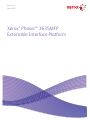 1
1
-
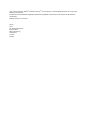 2
2
-
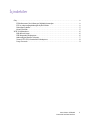 3
3
-
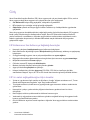 4
4
-
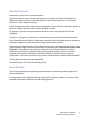 5
5
-
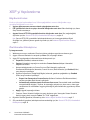 6
6
-
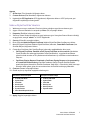 7
7
-
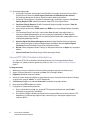 8
8
-
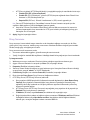 9
9
-
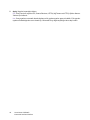 10
10
İlgili makaleler
-
Xerox 3020 Kullanici rehberi
-
Xerox 3635MFP Kullanici rehberi
-
Xerox 3260 Kullanici rehberi
-
Xerox 3025 Kullanici rehberi
-
Xerox 6600 Kullanici rehberi
-
Xerox Wireless Print Solutions Adapter Kullanici rehberi
-
Xerox App Gallery Kullanici rehberi
-
Xerox 6510 Kullanici rehberi
-
Xerox 3215 Kullanici rehberi
-
Xerox 6515 Kullanici rehberi